1、我们按住键盘的ALT,鼠标左键按住时间轴面板中的视频素材,向上拖动进行复制。

2、点击切换到效果。
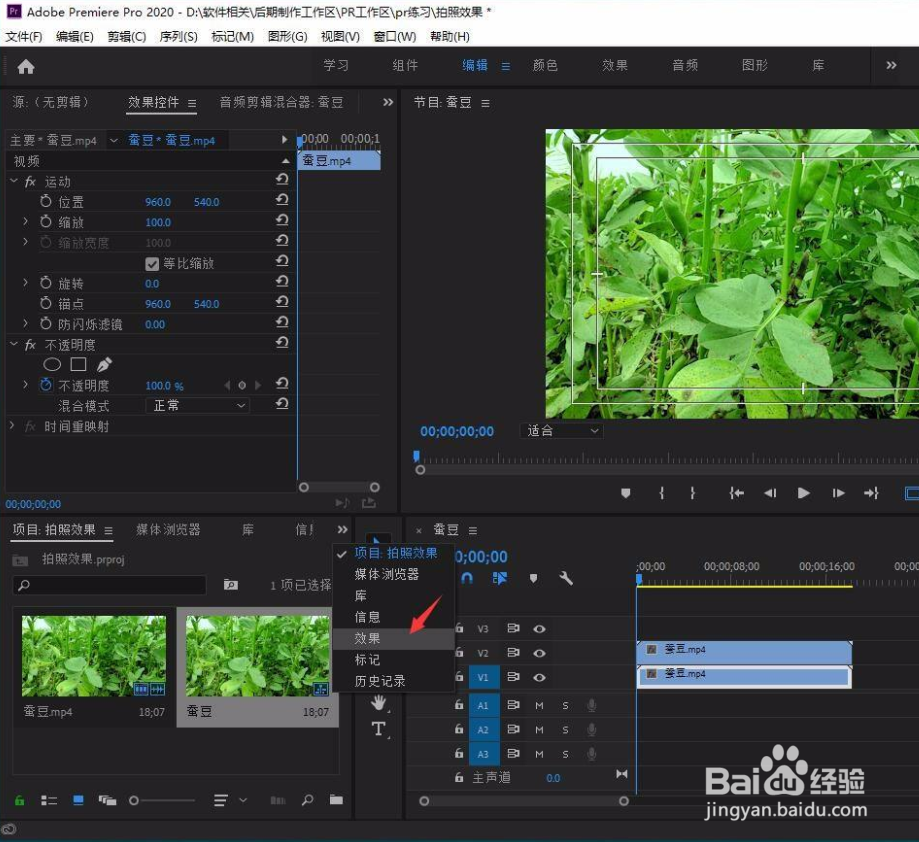
3、依次打开视频效果、颜色校正,鼠标左键按住Lumetri颜色拖入到刚刚复制的视频素材当中。

4、点击打开曲线。

5、在色相与色相调整框中,鼠标左键点击箭头所指的两个位置。

6、这是鼠标左键按住箭头所指的位置向上拖动。

7、视频画面中,绿色已经被我们改成了枯黄色,左键可以按住箭头所指的位置再调整一下红色。

8、这样。视频画面的颜色就被我们进行了修改。

1、我们按住键盘的ALT,鼠标左键按住时间轴面板中的视频素材,向上拖动进行复制。

2、点击切换到效果。
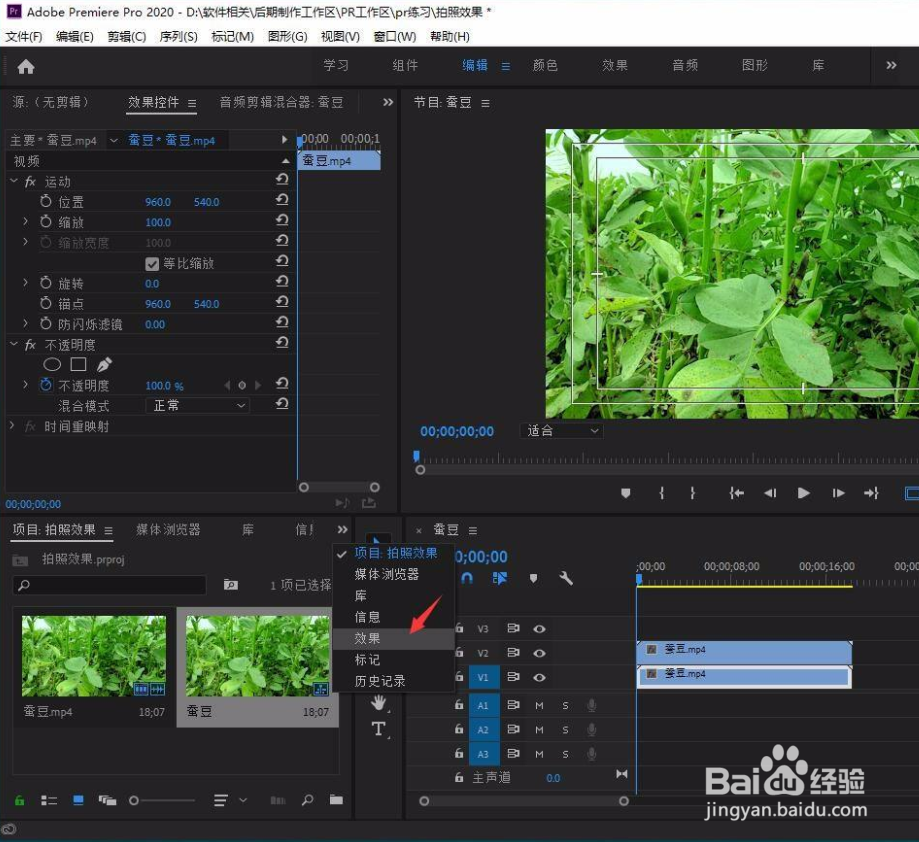
3、依次打开视频效果、颜色校正,鼠标左键按住Lumetri颜色拖入到刚刚复制的视频素材当中。

4、点击打开曲线。

5、在色相与色相调整框中,鼠标左键点击箭头所指的两个位置。

6、这是鼠标左键按住箭头所指的位置向上拖动。

7、视频画面中,绿色已经被我们改成了枯黄色,左键可以按住箭头所指的位置再调整一下红色。

8、这样。视频画面的颜色就被我们进行了修改。
